Программа не запускается из-за отсутствия ApiClient.dll
При попытке открыть приложение Microsoft 365 вы получаете сообщение об ошибке — Программа не запускается, потому что на вашем компьютере отсутствует ApiClient.dll., тогда этот пост поможет вам решить проблему.
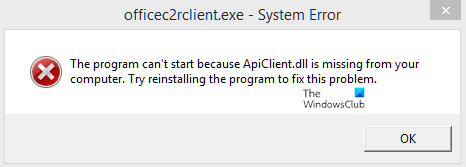
ApiClient.dll — это файл, связанный с клиентской библиотекой Microsoft Office API. Это необходимо для работы клиента Microsoft Office.
Программа не запускается, потому что на вашем компьютере отсутствует ApiClient.dll
Чтобы исправить сообщение об ошибке Программа не запускается, потому что на вашем компьютере отсутствует ApiClient.dll., при открытии Office следуйте приведенным ниже советам:
Программы для Windows, мобильные приложения, игры - ВСЁ БЕСПЛАТНО, в нашем закрытом телеграмм канале - Подписывайтесь:)
- Повторно зарегистрируйте файл DLL
- Ремонт офисной установки
- Удалить и переустановить Office
Давайте посмотрим на них подробнее:
1]Перерегистрируйте файл DLL
Если файл DLL еще доступен на вашем устройстве, перерегистрация файла DLL может решить проблему. Вот краткое руководство, как это сделать:
Откройте проводник с помощью Win + E Сочетание клавиш.
Как только он откроется, перейдите в следующее место на вашем запоминающем устройстве —
C:Program FilesCommon Filesmicrosoft sharedClickToRun
В папке найдите Файл ApiClient.dll.
Если файл доступен внутри папки, вам нужно открыть командную строку с повышенными привилегиями.
В окне командной строки введите следующую командную строку —
regsvr32 /u "C:Program FilesCommon Filesmicrosoft sharedClickToRunApiClient.dll"
Затем нажмите клавишу Enter, чтобы выполнить код.
После завершения процедуры перезагрузите устройство с Windows.
Затем откройте приложение Microsoft и проверьте, решена ли проблема сейчас.
Читать: Как исправить ошибки, связанные с отсутствием DLL файла.
2]Восстановить установку Office
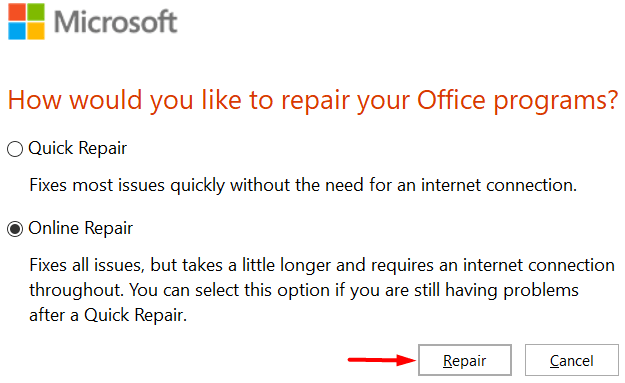
Если перерегистрация файла DLL не работает, попробуйте восстановить установку Office.
Для этого откройте Панель управления на вашем устройстве Windows и затем выберите Программы и особенности вариант.
На следующем экране вы увидите список программ, установленных на устройстве.
Это позволяет вам удалять, изменять или восстанавливать программы в соответствии с вашими требованиями.
Соответственно выбираем Microsoft Office вариант из списка, а затем вверху щелкните значок Изменять вариант.
На следующей странице выберите тип ремонта, который вы хотите выполнить.
Первый — это Быстрый ремонт. Этот вариант может быстро решить проблему и не требует подключения к Интернету для выполнения процесса.
Когда процесс будет завершен, перезагрузите устройство и проверьте, решило ли оно проблему.
Если проблема теперь устранена, тогда все в порядке, в противном случае используйте другой метод, т.е. Онлайн-ремонт.
Этот метод ремонта занимает немного больше времени и требует подключения к Интернету.
Итак, продвигаясь вперед, выберите переключатель рядом с Онлайн-ремонт > Ремонт. а затем следуйте инструкциям на экране.
После завершения процесса перезагрузите устройство и проверьте, доступен ли файл APIClient.dll в соответствующей папке.
3]Удалить и переустановить Office
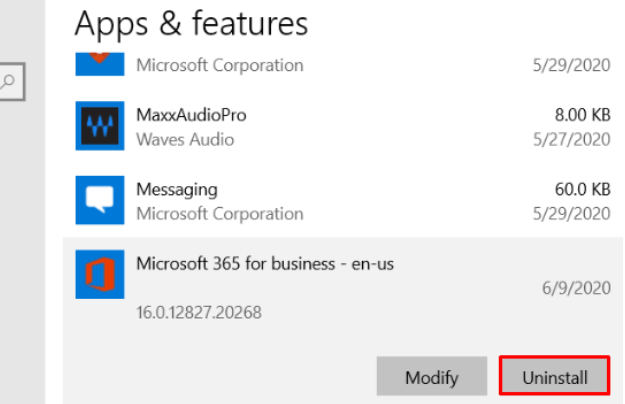
Если ни один из вышеперечисленных методов не помогает найти файл APIClient.dll, вам может потребоваться удалить, а затем переустановить Office.
Итак, откройте настройки Windows (Победа + I) а потом sизбрать Программы > Приложения и функции.
Затем перейдите на правую панель, и вы увидите список, в котором показаны все установленные программы Windows.
Прокрутите немного вниз и выберите Microsoft Office 365 > Удалить.
Снова нажмите на Удалить кнопку, если система запрашивает подтверждение.
После успешного удаления офисного приложения с вашего устройства снова установите Office 365 на ПК с Windows.
Теперь перезагрузите устройство, и проблема, возможно, будет устранена.
Надеюсь, это руководство помогло вам решить проблему. Если это так, сообщите нам в поле для комментариев, какой метод вам помог.
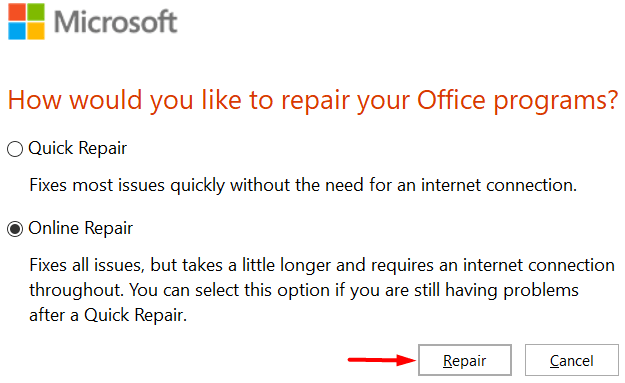
Программы для Windows, мобильные приложения, игры - ВСЁ БЕСПЛАТНО, в нашем закрытом телеграмм канале - Подписывайтесь:)